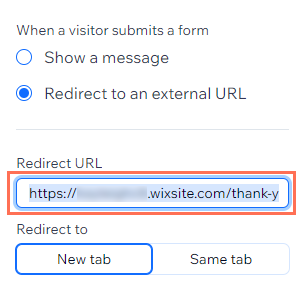Wix Forms: Die Erfolgsnachricht und die Bestätigungsseite von Website-Formularen anpassen
4 min
In diesem Artikel
- Die Erfolgsnachricht anpassen
- Eine individuelle Bestätigungsseite erstellen
Die Erfolgsnachricht deines Formulars wird angezeigt, nachdem ein Besucher ein Formular eingereicht hat. Bearbeite den Text der Nachricht und wähle, wie lange sie angezeigt werden soll. Du kannst die Erfolgsnachricht auch mit einer Dankeseite auf deiner Website verlinken, die weitere Informationen darüber enthält, wie es weitergeht.
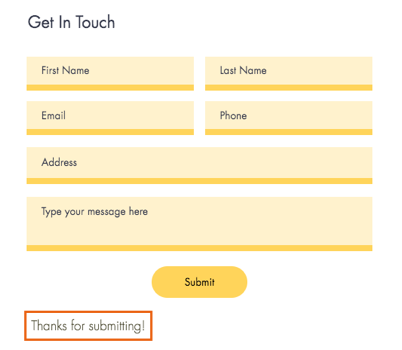
Die Erfolgsnachricht anpassen
Bearbeite den Text und den Zeitpunkt der Nachricht, die Besuchern angezeigt wird, nachdem sie ein Formular erfolgreich auf deiner Website eingereicht haben.
Neues Wix Forms
Altes Wix Forms
- Öffne deinen Editor und klicke auf das entsprechende Formular.
- Klicke auf Formular bearbeiten, um den Formular-Baukasten zu öffnen.
- Klicke auf den Tab Einstellungen.

- Wähle unter Bestätigungsnachricht zwischen den folgenden Optionen, wenn ein Besucher ein Formular einreicht:
- Nachricht anzeigen: Zeige eine individuelle Dankesnachricht an.
- Gib die Nachricht ein, die deine Besucher nach dem Absenden sehen sollen.
- Wähle unter Nachricht - Anzeigedauer die gewünschte Option:
- Benutzerdefiniert: Wähle aus, wie lange (in Sekunden) die Nachricht angezeigt wird.
- Immer: Die Nachricht wird nach dem Einreichen angezeigt und wird nicht entfernt.
- Zu einer externen URL umleiten: Wähle eine URL aus, zu der deine Nutzer weitergeleitet werden sollen, nachdem sie auf „Einreichen“ geklickt haben.
- Gib die URL ein, zu der du umleiten möchtest.
- Wähle aus, ob die URL im vorhandenen Tab oder in einem neuen Tab geöffnet werden soll.
- Formular löschen: Dem Website-Besucher wird keine Bestätigung angezeigt.
- Nachricht anzeigen: Zeige eine individuelle Dankesnachricht an.
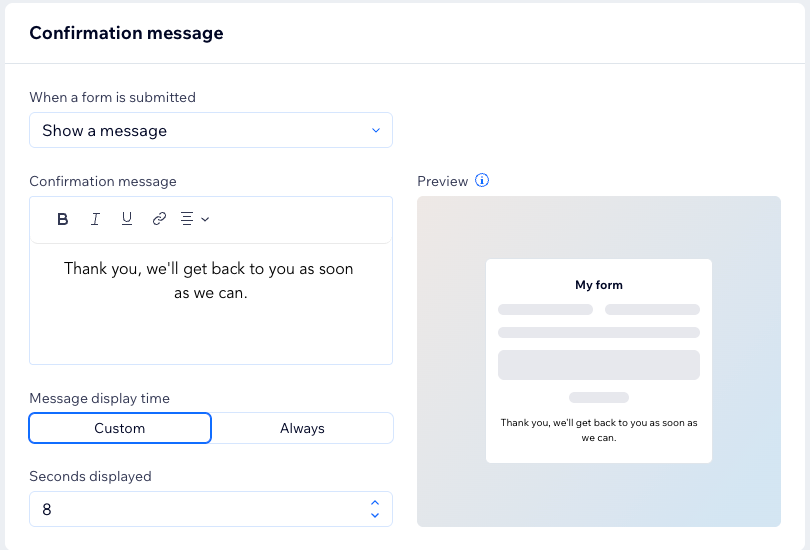
Sieh dir deine Erfolgsnachricht in Aktion an:
Zeige eine Vorschau deiner Website an und sende dein Formular, um zu sehen, wie die Nachricht aussieht.
Eine individuelle Bestätigungsseite erstellen
Du kannst den „Einreichen“-Button so einstellen, dass Besucher zu einem beliebigen Link oder einer beliebigen Website-Seite umgeleitet werden. Um Besucher zu animieren, auf deiner Website zu bleiben, kannst du den Button zu einer individuellen Bestätigungsseite mit weiteren Informationen führen lassen.
Wenn du eine benutzerdefinierte Seite zu diesem Zweck erstellst, achte darauf, diese aus dem Website-Menü und aus den Suchergebnissen auszublenden. Dadurch wird sichergestellt, dass die Seite nur für diejenigen sichtbar ist, die dein Formular einreichen.
Neues Wix Forms
Altes Wix Forms
- Füge deiner Website eine neue Seite hinzu und füge den Inhalt hinzu, den du auf deiner Dankeseite anzeigen möchtest.
- Veröffentliche deine Website mit der neuen Seite.
- Kopiere die URL deiner Bestätigungsseite und kehre zu deinem Editor zurück.
- Die neue Seite aus deinem Website-Menü ausblenden.
- Die neue Seite aus den Suchergebnissen ausblenden
Hinweis: Wenn du Wix Studio verwendest, erfahre mehr über das Ausblenden deiner Seiten aus dem Menü und den Suchergebnissen. - Wähle das entsprechende Formular im Editor aus.
- Klicke auf Formular bearbeiten, um den Formular-Baukasten zu öffnen.
- Klicke auf den „Einreichen“-Button.
- Klicke auf Einstellungen.
- Klicke auf Auf externe URL umleiten.
- Gib die URL deiner Bestätigungsseite ein.